笔者教你win7怎么设置默认网关,系统技术
导读:系统技术系统技术 默认网关是什么呢?要是说的通俗些的话,就是大家现在的电脑主机中使用的网关也就是默认网关。不过我们在使用电脑时也都是需要进行设置它的。可要怎么设置呢?下面小编就电脑技术网维修电脑上门服务。
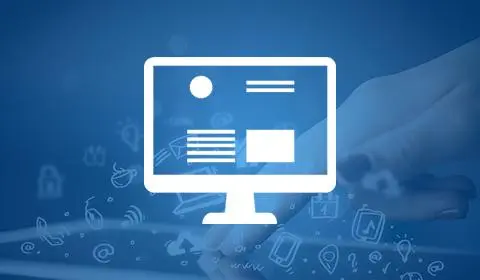
默认网关是什么呢?要是说的通俗些的话,就是大家现在的电脑主机中使用的网关也就是默认网关。不过我们在使用电脑时也都是需要进行设置它的。可要怎么设置呢?下面小编就来给小伙伴们说说设置默认的方法。
在如今这个网络科技的社会时代中,我们每天都离不开对电脑的使用。而在使用电脑的时我们就得再多默认的网关如何设置。这时重点就来了,我们该怎么设置呢?下面小编就来跟小伙伴们一下探讨一下win7设置默认网关的方法。
1.点“开始”菜单,找到并打开“控制面板”,进去之后再点“网络和共享中心”。

电脑电脑图解1
2.然后找到并点开“更改适配器设备”。

设置默认网卡电脑图解2
3.接下来,在打开的窗口中,鼠标右键点击“本地连接”,再点“属性&rdq网站建设公司uo;。

win7电脑图解3
4.打开之后,就找到“Internet协议版本(TCP/IPv4)”,再双击打开。

win7电脑图解4
5.然后在打开的“Internet协议版本(TCP/IPv4)属性”里,勾选&ldquo个业网站建设公司;使用下面的IP地址”,再输入IP地址和子网掩码,然后再输入默认网关地址,最后点击“确定”即可。

设置默认网卡电脑图解5
6.最后来测试一下网关。先打开“运行”窗口,输入“CMD”并点确定。打开之后就输入命令&ldqu网站优化seo培训o;ping 192.168.1.1 -t”,如果信息显示成功接收到数据,就说明默认网关配置成功。

win7设置默认网关电脑图解6

设置默认网卡电脑图解7
声明: 本文由我的SEOUC技术文章主页发布于:2023-06-27 ,文章笔者教你win7怎么设置默认网关,系统技术主要讲述教你,网关,系统技术网站建设源码以及服务器配置搭建相关技术文章。转载请保留链接: https://www.seouc.com/article/it_20872.html

















